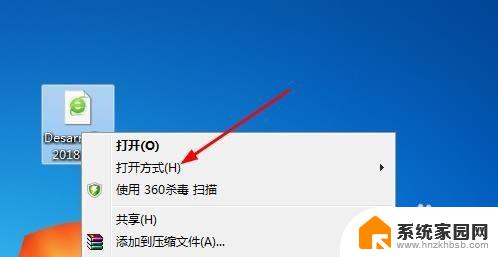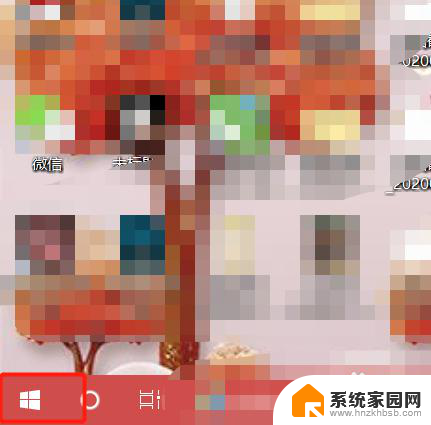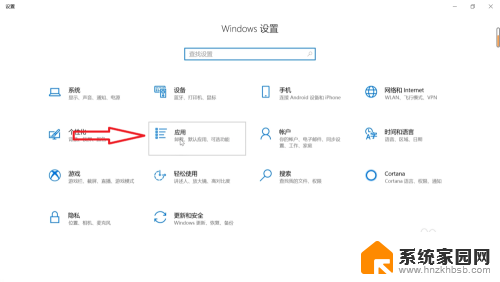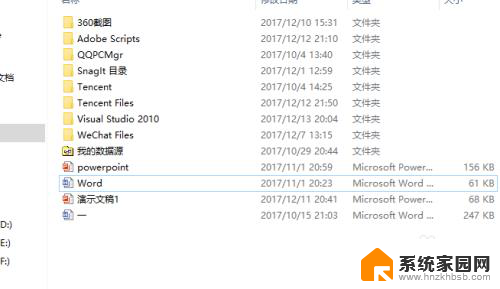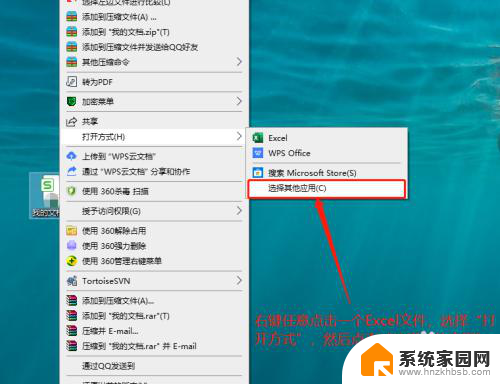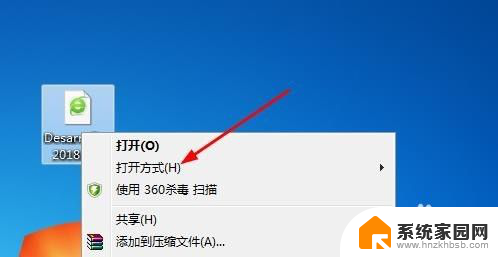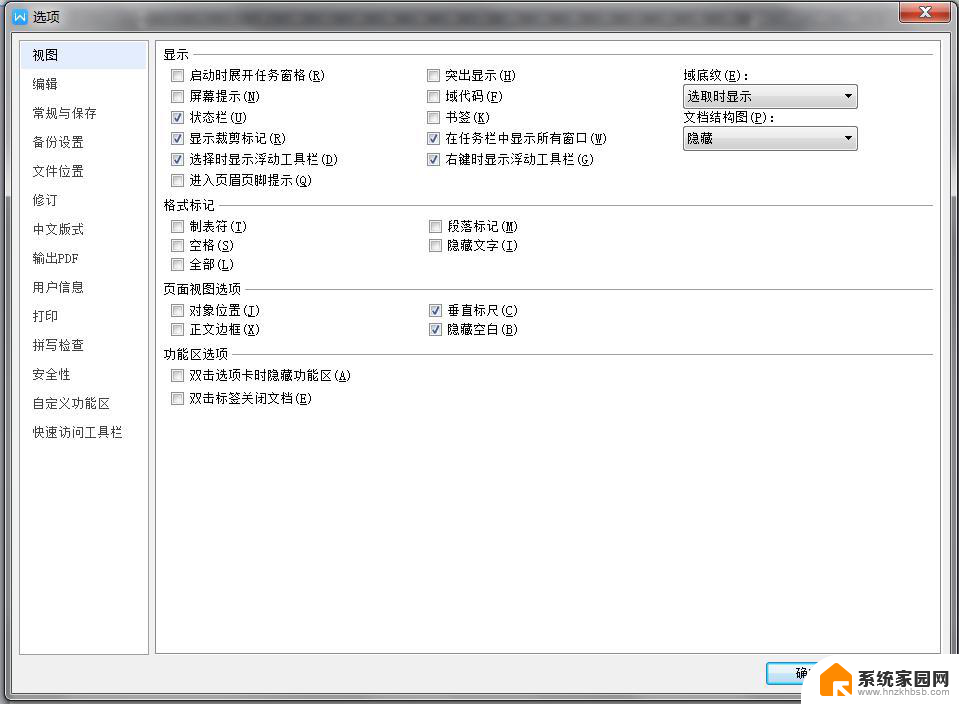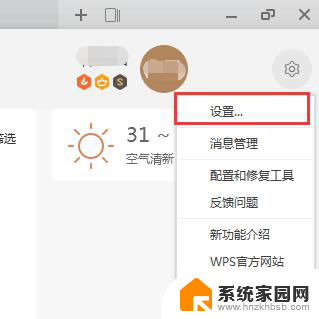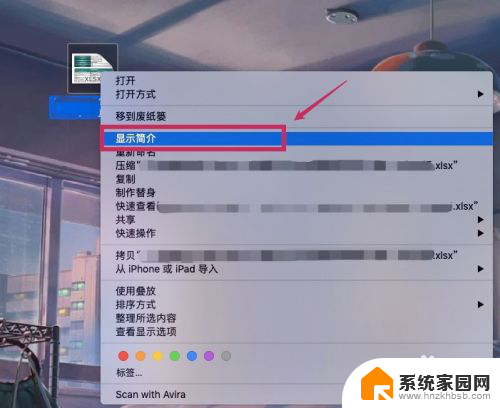默认wps打开文件在哪里设置 设置WPS为默认打开方式的步骤
更新时间:2024-01-27 08:51:26作者:jiang
在日常的工作和学习中,我们经常会遇到需要打开各种文件的情况,有时候我们可能会遇到一个问题,就是当我们点击一个文件时,它并不会以我们想要的方式打开。比如我们希望用WPS来打开一个文档,但系统却默认用其他应用程序打开它。如何设置WPS为默认打开方式呢?下面我将为大家介绍一下具体的步骤。
具体步骤:
1.首先打开电脑在桌面点击进入设置页面之后可以看到"应用",点击进入应用设置。
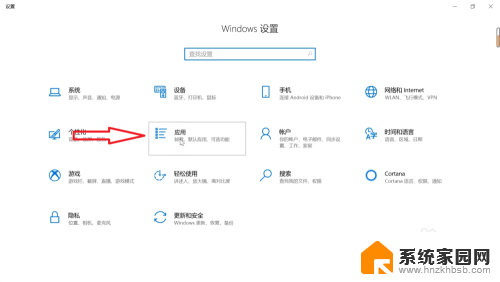
2.然后在应用设置中可以看到"默认应用",可以点击进入"默认应用"之后进行设置。
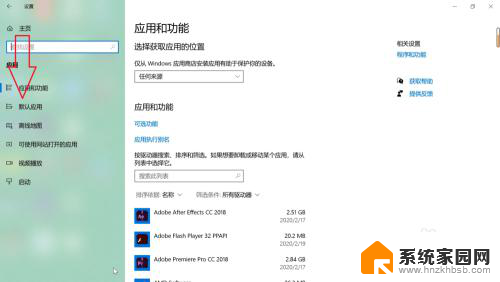
3.接下来将默认应用页面滑到最后,可以看到按文件类型设置默认应用,点击进入。
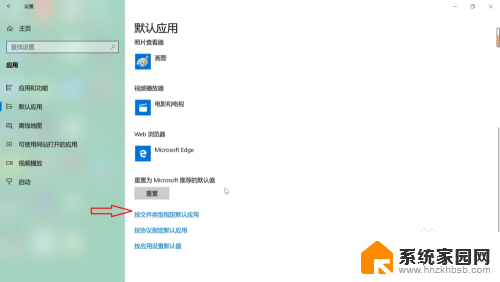
4.最后找到需要设置默认应用的文件类型,找到之后点击选择为wps。设置完成之后关闭设置页面即可。
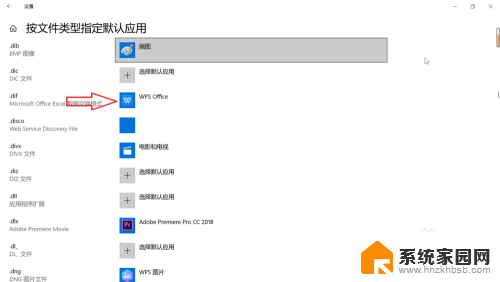
以上就是设置默认wps打开文件的全部内容,如果您有需要,可以根据以上步骤进行操作,希望这对您有所帮助。